View Type trong App Sheet
Mỗi giao diện của ứng dụng được chia thành nhiều loại khác nhau, người tạo ứng dụng di động cần nắm rõ.
- Table View
- Deck View
- Gallery View
- Card View
- Detail View
- Form View
- Map View
- Chart View
- Calendar View
- Dashboard View
- Dashboard Interactive Mode
- Summary View (Chart + Table kết hợp)
- Slice View
- View type khác (ít dùng hơn)
- Tóm tắt so sánh nhanh
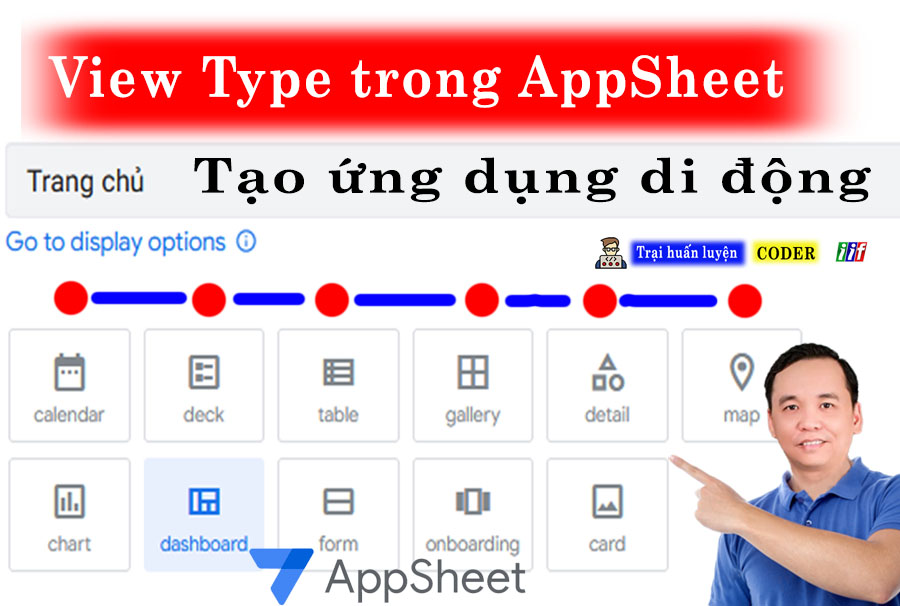
View type là kiểu hiển thị dữ liệu trong ứng dụng AppSheet. Mỗi loại View thể hiện dữ liệu theo một cách khác nhau như bảng, biểu đồ, form, bản đồ,...
1. Table View
Hiển thị dữ liệu dưới dạng bảng (dòng và cột), tương tự Excel.
- Thích hợp cho dữ liệu có nhiều cột, cần xem nhiều dòng.
- Có thể sắp xếp, lọc, tìm kiếm.
2. Deck View
Hiển thị từng bản ghi như thẻ (card) có hình, tiêu đề và mô tả.
- Phù hợp khi muốn xem dữ liệu dạng danh sách ngắn gọn, có hình ảnh.
- Thường dùng cho danh bạ, danh sách sản phẩm, học sinh, nhân viên.
- Thích hợp cho dữ liệu có hình ảnh chính, ví dụ: sản phẩm, ảnh chụp, mẫu thiết kế.
- Người dùng có thể chạm vào từng hình để xem chi tiết.
- Có thể tùy chỉnh vị trí hình ảnh, tiêu đề, nội dung.
- Phù hợp cho giao diện hiện đại, trình bày sản phẩm hoặc tin tức.
- Mỗi cột hiển thị như một dòng thông tin.
- Thường được mở khi người dùng nhấn vào một bản ghi trong Table, Deck hoặc Gallery.
- Các cột hiển thị thành ô nhập liệu.
- Có thể dùng “Show?” để ẩn/hiện câu hỏi khi nhập.
- Cần có cột kiểu dữ liệu Address hoặc LatLong.
- Thích hợp cho ứng dụng theo dõi vị trí, khách hàng, cửa hàng, tài sản.
- Thường dùng để thống kê, báo cáo, tổng hợp dữ liệu.
- Các loại chart phổ biến: Column, Pie, Line.
- Cần có cột kiểu Date hoặc DateTime.
- Phù hợp cho quản lý lịch học, lịch làm việc, sự kiện.
- Có thể gộp nhiều View: Table, Chart, Detail,...
- Tùy chọn “Interactive Mode” giúp các View liên kết với nhau khi nhấp chọn.
- Map Cluster: gom nhóm vị trí gần nhau.
- Gallery Large: dạng hình lớn, xem rõ hơn.
- Chart Dashboard: dùng cho màn hình thống kê tổng hợp.
3. Gallery View
Hiển thị dữ liệu dưới dạng ô hình ảnh (thumbnail grid).
4. Card View
Hiển thị dữ liệu theo dạng thẻ có bố cục linh hoạt.
5. Detail View
Hiển thị chi tiết của 1 hàng (row) trong bảng.
6. Form View
Dùng để thêm mới hoặc chỉnh sửa dữ liệu.
7. Map View
Hiển thị dữ liệu trên bản đồ (Map) dựa trên vị trí GPS.
8. Chart View
Hiển thị dữ liệu bằng biểu đồ (cột, tròn, đường,...).
9. Calendar View
Hiển thị dữ liệu theo dạng lịch.
10. Dashboard View
Là dạng tổng hợp nhiều View nhỏ hiển thị cùng lúc trên một màn hình.
11. Dashboard Interactive Mode
Khi bật “Interactive mode”: người dùng nhấn vào một bản ghi trong một View, các View khác trong Dashboard sẽ tự động hiển thị dữ liệu tương ứng.
12. Summary View (Chart + Table kết hợp)
Dạng tổng hợp dữ liệu tóm tắt, thường là bảng có biểu đồ nhỏ hiển thị cùng.
13. Slice View
Không phải là một View hiển thị, mà là bộ lọc dữ liệu (subset của Table) được dùng làm nguồn dữ liệu cho các View khác.
14. View type khác (ít dùng hơn)
15. Tóm tắt so sánh nhanh
| Loại View | Đặc điểm | Dùng cho |
|---|---|---|
| Table | Dạng bảng nhiều dòng cột | Xem danh sách dữ liệu |
| Deck | Dạng thẻ có hình và tiêu đề | Danh bạ, danh sách ngắn |
| Gallery | Dạng lưới hình ảnh | Sản phẩm, ảnh, thiết kế |
| Card | Thẻ tùy chỉnh bố cục | Trình bày đẹp, hiện đại |
| Detail | Hiển thị thông tin 1 bản ghi | Xem chi tiết học sinh, sản phẩm |
| Form | Nhập và sửa dữ liệu | Thêm / sửa bản ghi |
| Map | Hiển thị trên bản đồ | Khách hàng, cửa hàng, vị trí |
| Chart | Biểu đồ trực quan | Thống kê, báo cáo |
| Calendar | Dạng lịch theo ngày | Sự kiện, kế hoạch |
| Dashboard | Tổng hợp nhiều View | Báo cáo tổng quan, quản lý |
Tìm kiếm:
- Apps Sheet là gì
- Tạo ứng dụng đặt hàng với appsheet
- View Type trong App Sheet
- Kiểu dữ liệu cột trong AppSheet
- Giao diện trang chủ tạo app
- Table trong App Sheet
- Phân quyền Database trong Apps Sheet
- Khóa chính là gì ?
- App Sheet và Google Sheet có liên quan gì ?
- Database App Sheet liên quan trang tính của Google Sheet như thế nào
- Một số lỗi hay gặp với App Sheet
- Thuộc tính cột trong table App Sheet
- So sánh hàm IF và IFS trong App Sheet
- Thuộc tính Reset on edit trong AppSheet
- Báo cáo và in ấn trong App Sheet
- Các loại menu xuất hiện trong App Sheet
- Tự động gởi mail khi thêm dữ liệu mới
- Các loại Bot Automation App Sheet
- Kinh nghiệm thiết kế cột Google Sheet để kết nối App Sheet nhanh nhất
- Lý do nên học App Sheet
- Lookup trong Appsheet
- Đọc dữ liệu bằng thẻ từ trong App Sheet
- Action trong AppSheet
Mỗi giao diện của ứng dụng được chia thành nhiều loại khác nhau, người tạo ứng dụng di động cần nắm rõ.

